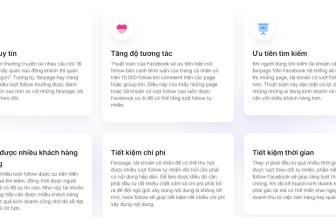Facebook hiện là ứng dụng mạng xã hội phổ biến với số lượng người dùng lớn. Trong đó, người dùng thường quan tâm đến cách gọi Video call trên Facebook. Video call có thể mang đến những cuộc trò chuyện sinh động, ý nghĩa cho bạn.
Vậy Video call trên Facebook là ứng dụng như thế nào? Cách sử dụng Video call Facebook như thế nào? Cùng daohocthuat tìm hiểu qua bài viết dưới đây nhé.
Video call trên Facebook là gì?
Video call trên Facebook cũng là một tính năng gọi điện thoại mới, độc đáo. Không chỉ có âm thanh như các cuộc gọi truyền thống. Bạn có thể dễ dàng nhìn thấy hình ảnh, hành động của người nghe qua Camera.
Bên cạnh đó, người dùng còn có thể trải nghiệm những tính năng có sẵn khác như: Chụp ảnh, ghi âm, hiệu ứng,… tìm cách gọi Video call trên Facebook mang đến những tiện ích như sau:
- Tốc độ truyền hình ảnh, âm thanh nhanh mượt.
- Thời lượng nghe gọi không giới hạn
- Cuộc gói hoàn toàn miễn phí.
- Không cần có số điện thoại vẫn có thể gọi dễ dàng.
- Có thể thực hiện cuộc gọi trên nhiều thiết bị khác nhau như: máy tính PC, laptop, điện thoại, máy tính bảng.
Hướng dẫn cách thực hiện cuộc gọi video call trên Facebook
Video call quả thực là tính năng mang đến nhiều trải nghiệm độc đáo, mới mẻ cho những cuộc trò chuyện. Với những người mới dùng Facebook, gọi Video call trên Facebook như thế nào rất được quan tâm. Daohocthuat sẽ chia sẻ hai cách thực hiện cuộc gọi Video call trên Facebook đơn giản nhất.
Cách gọi Video call Facebook trên máy tính, laptop
Cách thực hiện cuộc gọi Video call trên Facebook rất đơn giản, nhanh chóng. Bạn có thể gọi Video call trên nhiều thiết bị khác nhau. Với máy tính PC, laptop. Bạn gọi Video call theo hướng dẫn dưới đây:
Bước 1: Mở trình duyệt web trên máy tính lên và truy cập vào trang Facebook cá nhân
Bước 2: Bấm vào biểu tượng Messenger (góc phải màn hình) trên Facebook và lựa chọn người bạn cần thực hiện cuộc gọi Video call.
Bước 3: Bảng tin nhắn với bạn hiện lên, bạn bấm chuột vào biểu tượng máy quay.
Bước 4: Cuộc gọi ngay lập tức được thực hiện. Lúc này, Facebook gửi yêu cầu quyền truy cập Camera và Microphone. Bạn bấm Allow để chấp nhận.
Bước 5: Người nhận chấp nhận cuộc gọi là bạn đã có thể trò chuyện một cách dễ dàng. Bạn bấm vào biểu tượng Phóng to (góc trái màn hình) để mở full màn hình cuộc gọi.
Khi trò chuyện xong, bạn nhấn vào biểu tượng điện thoại màu đỏ để kết thục cuộc gọi.
Cách gọi Video call trên Facebook bằng điện thoại, máy tính bảng
Tip gọi Video call trên Facebook bằng điện thoại, máy tính bảng khá tương đồng với trên máy tính, laptop. Bạn thực hiện cuộc gọi theo tuần tự các bước sau:
Bước 1: Bấm vào ứng dụng Messenger trên điện thoại/ máy tính bảng và tiến hành đăng nhập. Nếu chưa tải ứng dụng, bạn có thể tải Messenger trên CH Play (đối với Android) hoặc App Store (đối với IOS).
Bước 2: Bạn lựa chọn người bạn muốn gọi. Sau đó bấm vào biểu tượng Máy quay trên màn hình để thực hiện cuộc gọi.
Bước 3: Điện thoại sẽ yêu cầu quyền truy cập cho Camera và Microphone, bạn nhấn Cho phép.
Sau khi trò chuyện xong, bạn ấn vào biểu tượng điện thoại màu đỏ để kết thúc cuộc gọi.
Trong quá trình trò chuyện, Video call có nhiều tính thông minh. Mang đến những trải nghiệm thú vị, mới mẻ cho cuộc gọi như:
- Xoay camera trước/ sau.
- Dễ dàng tùy chỉnh màu sắc, hiệu ứng.
Một số điều cần lưu ý khi thực hiện cuộc gọi Video call trên Facebook
Trong quá trình tìm cách gọi Video call Facebook, có thể xuất hiện một vài lỗi nhỏ như:
- Cuộc gọi bị ngắt giữa chừng, mất kết nối đột ngột.
- Âm thanh bị nhỏ không nghe rõ, đứt quãng.
- Hình ảnh bị nhỏe, mờ không sắc nét.
Những lỗi này rất thường gặp trong các cuộc gọi Video call trên Facebook. Xảy ra do kết nối wifi trên thiết bị trò chuyện bị chậm, chập chờn. Bạn có thể tắt cuộc gọi và kết nối lại wifi hoặc truy cập vào mạng wifi khác để cuộc gọi mượt, nhanh hơn. Việc đảm bảo kết nối wifi trong suốt quá trình gọi là điều cần quan tâm giúp trải nghiệm cuộc gọi của bạn tốt hơn.
Trên đây là chia sẻ một số cách gọi Video call trên Facebook đơn giản, thông dụng nhất. Tính năng Video call có thể mang đến những cuộc trò chuyện sinh động, thú vị hơn. Nếu biết những thủ thuật sử dụng Video call hữu ích, bạn có thể chia sẻ, trao đổi qua comment bên dưới nhé.
Xem thêm:
[adinserter block="5"]